【ゲーム雑記】ドリフトしないゲーミングコントローラー「GAMESIR G7 SE 有線コントローラー Xbox One/Xbox Series X|S/PC用」の背面ボタンの設定方法

最近、背面ボタンを搭載したゲームパッドが増えてきました。
実は私…この背面ボタンというものを今まで活用したことがありません。
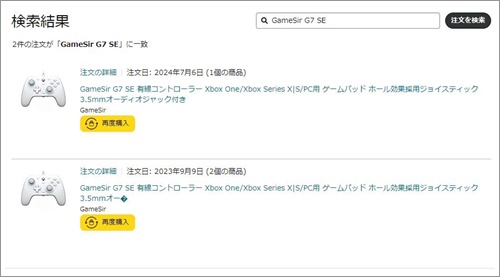
今回とある理由から背面ボタンについて調べてみたら、意外と簡単に設定ができて非常に便利な機能だったので、備忘録として設定方法を残しておきます。GameSirさんの「G7 SE 有線コントローラー Xbox One/Xbox Series X|S/PC用」というゲームパッドの設定方法です。アンチドリフトを謳う私のお気に入り。
背面ボタンの設定方法
背面ボタン(L4 or R4)はゲームパッド下部にあるMボタンを使用して設定します。設定可能なボタンは以下。

- A / B / X / Y
- LB / RB / LT / RT
- LS / RS
- 十字キー
- メニューボタン
- Viewボタン
個人的にはR4ボタンにLSボタンを割り当てるのがオススメ。
◆ 背面ボタンに他のボタンを割り当てる
めちゃくちゃ簡単です。
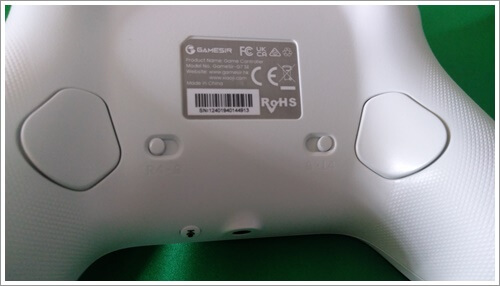
- Mボタン+L4(or R4)ボタンを同時に3秒間、押し続ける
- インジケーターが点滅したら、L4(or R4)ボタンに割り当てたい他のボタンを押す
- インジケーターが点灯して割り当て完了
◆ 背面ボタンに割り当てた他のボタンを削除する
削除したい時は、L4(or R4)ボタンを押すことで削除できます。手順は以下。
- Mボタン+L4(or R4)ボタンを同時に3秒間、押し続ける
- インジケーターが点滅したら、L4(or R4)ボタンを押す
- インジケーターが点灯して削除完了
◆ 作動防止用の物理スイッチ

背面ボタンの横の物理スイッチを内側へ倒すことで、背面ボタンの入力を無効化することができます。背面ボタンを使用しない場合は無効化しておきましょう。
Mボタンの便利な機能
Mボタンは十字キーと組み合わせることで音量の調整が可能。
◆ 音量調整
Mボタン+十字キーの上下でマスターボリュームの増減が可能(全10レベル)。
Mボタン+十字キーの左右でゲームの音量の増減、ボイスチャットの音量の増減が可能。
公式の取扱説明書
他にも便利な機能が色々とあります。例えばPC用の専用ソフトをDLして利用するとスティックのデッドゾーンも設定が可能。こちらは必要になったら試してみたい。
GameSir G7 SE ワイヤードコントローラー取扱説明書
これで6,500円なら最高のコスパです。
補足
ゲームパッドのスティックについているのは、Skull & Co.さんの「XBOXコン/SteamDeck/ROG ALLY用スティックカバー」です。操作感が向上するのでオススメ。
更新履歴
- 2024/08/02:補足追記
- 2024/07/19:記事公開








ディスカッション
コメント一覧
まだ、コメントがありません
この記事のトラックバックURL
ブログ管理人紹介
灰皿ソニックブームの時代を駆け抜けた元アーケードゲーマー。ゲーム好きが高じて、まだ見ぬ面白いタイトルを日々探しています。「YouTube」でも情報発信中! もっと詳しいプロフィールは「ブログ管理人紹介」を御覧ください。
著作権について
当ブログのすべての画像や攻略データの著作権は、運営元に帰属します。記事の削除依頼等ございましたら、お手数ですが、当サイトの「ブログ管理人紹介」からお願いします。著作者様からの申請であれば、速やかに対応いたします。
検索
カテゴリー
アーカイブ
新着記事
: 攻略メモ
【攻略メモ】Halls of Torment #1 – 今日から始める『ホールズ・オブ・トーメント』
今日から『Halls of Torment』を始める方向けに、序盤で覚えておくと ...: 攻略メモ
【攻略メモ】MHWs(モンスターハンターワイルズ)#1 – おすすめのオプション設定
今作は設定項目が多くどれを変更すればよいか迷ってしまいますね。 本記事では『モン ...: 攻略メモ
【攻略メモ】MHXX #5 – 集会所クエスト(★1~★3)の攻略フロー
『モンスターハンターダブルクロス』の、集会所クエスト(★1~★3)の攻略フローで ...: 攻略メモ
【攻略メモ】MHXX #1 – 初心者向け基本TIPS
『モンスターハンターダブルクロス』の初心者向け基本TIPSです。主に下位(村★1 ...: PC関連
ASRock B450M Steel Legendを最新BIOS 10.41へアップデート!
はじめに 普段は滅多に触ることのないBIOSアップデートですが、Windows ...タグ
最近のコメント
あまるの本棚
QR コード